赛门铁克卸载
主机域名文章
2025-01-18 20:30
501
赛门铁克卸载
在我们日常使用电脑的过程中,由于某些原因,我们可能需要卸载一些不再需要的软件。其中,赛门铁克是一款非常受欢迎的安全软件,但是有时候我们可能也需要卸载它。下面我将详细介绍如何卸载赛门铁克。
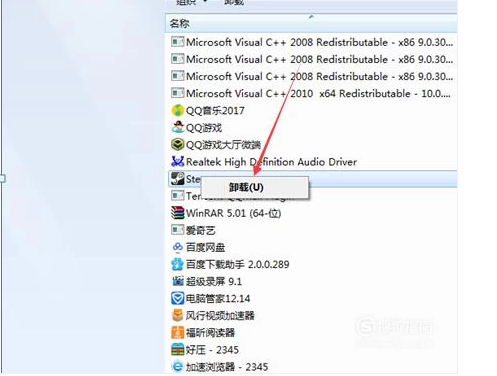
一、为什么要卸载赛门铁克
首先,我们需要明确为什么需要卸载赛门铁克。这可能是因为我们需要更换其他的安全软件,或者是因为我们的电脑性能不足,需要释放出更多的内存资源,从而使得电脑更加流畅。也有可能是我们对这款软件的某些功能或操作不满意,所以选择卸载。
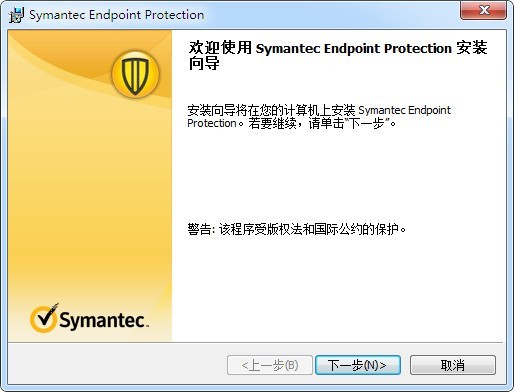
二、如何卸载赛门铁克
首先,我们可以通过以下步骤在Windows系统中卸载赛门铁克:
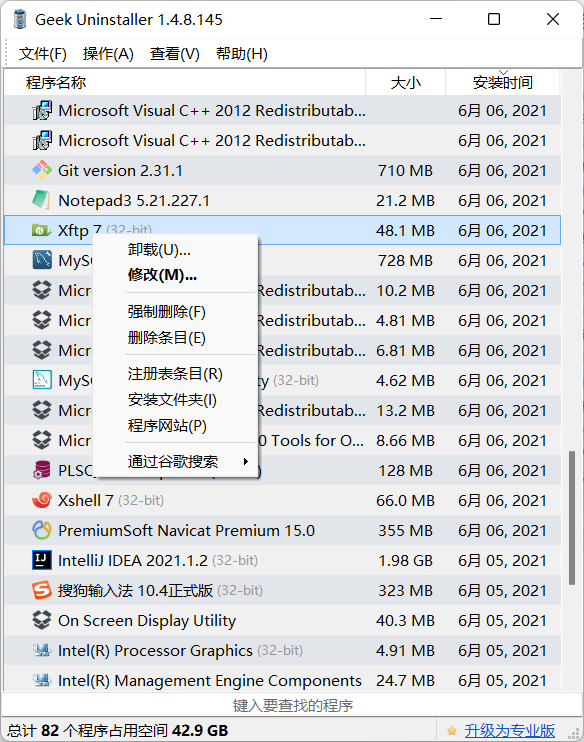
- 打开“控制面板”,点击“程序和功能”。
- 在程序列表中找到“赛门铁克”或“Symantec”相关程序,选中并点击“卸载/更改”。
- 在弹出的窗口中,按照提示完成卸载过程。
另外,对于Mac用户来说,卸载赛门铁克的方法可能会稍有不同。一般而言,你可以在“应用程序”文件夹中找到并拖动“赛门铁克”的图标到废纸篓中进行卸载。但需要注意的是,由于不同版本的Mac系统可能存在差异,具体的操作步骤可能会有所不同。
三、卸载后的注意事项
在卸载赛门铁克后,我们需要注意以下几点:
- 确认是否已经成功卸载:我们可以再次打开“控制面板”或“应用程序”文件夹进行确认。
- 清理残留文件:有时候,即使我们已经成功卸载了软件,但仍然可能会有一些残留文件在电脑中。我们可以使用一些清理工具来清理这些残留文件。
- 安装其他软件:如果我们需要安装其他的安全软件,可以提前做好准备工作,选择适合自己的软件并进行安装。
总结
以上就是关于如何卸载赛门铁克的详细介绍。需要注意的是,在卸载任何软件之前,我们都应该确保自己真的需要这样做,并且要谨慎处理残留文件和备份重要数据。同时,在选择新的安全软件时,我们也应该根据自己的需求和电脑配置进行选择。希望这篇文章能对你有所帮助!
标签:
- 关键词:赛门铁克
- 卸载
- 控制面板
- 程序和功能
- 残留文件
- 安全软件

